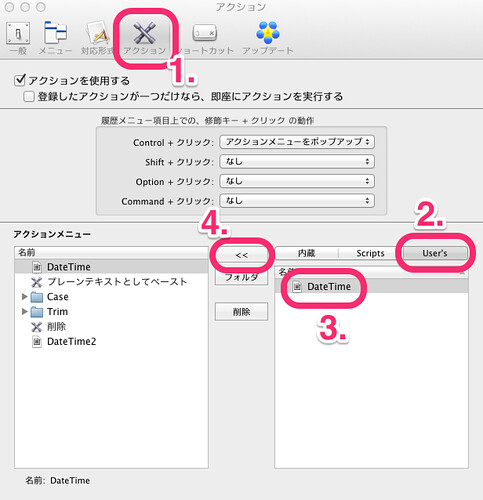mac生活満喫中の私ですが、今回はmacのクリップボードを素敵に拡張してくれる「ClipMenu」というソフトをご紹介です。
■ ClipMenu: Mac OS X 用クリップボード管理ソフト - ClipMenu.com
このソフトを入れることで、以下のような素敵機能を簡単に使うことができるようになります。
- クリップボードの履歴を保存してくれる
- スニペットと呼ばれる定型文機能で、いつも利用するテキストなんかを好きなタイミングで呼び出せるようになる
- アクションと呼ばれる機能で、履歴テキストにすぐ加工ができる
これらの機能の中で、「アクション」を使えば現在日時をすぐに貼り付けられる機能を持たせることができるんじゃないかな?と思ってやってみました。
アクションを追加する
まず、任意のアクションを作成して使える状態にするためには、以下のパスにJavaScriptファイルを設置すると良いです。
■ /Users/YOUR_ACCOUNT/Library/Application Support/ClipMenu/script/action/〜.js
【参考】
ClipMenuのアクション(JavaScript)でTextExpanderのスニペットをノーマルテキストにする方法 スニペットを人に教える時に使えるかも - @hebyumetan
アクションを作成する
現在の日時を表示するためのJavaScriptファイルを作成します。
というワケで、以下のようなファイルを作成して「DateTime.js」として保存してみました。
■ /Users/YOUR_ACCOUNT/Library/Application Support/ClipMenu/script/action/DateTime.js
return getNowDateTime();
// 現在日時取得
function getNowDateTime() {
var date = new Date();
var year = date.getFullYear();
var month = date.getMonth() + 1;
var day = date.getDate();
var hour = date.getHours();
var minute = date.getMinutes();
var second = date.getSeconds();
if (month < 10) { month = '0' + month; }
if (day < 10) { day = '0' + day; }
if (hour < 10) { hour = '0' + hour; }
if (minute < 10) { minute = '0' + minute; }
if (second < 10) { second = '0' + second; }
return year +'/'+ month +'/'+ day +' '+ hour +':'+ minute +':'+ second;
}
保存後はClipMenuを再起動。
アクションを利用できる状態にする
次に、作成したアクションを利用可能な状態に設定します。
下図の手順。
- ClipMenuの環境設定を開く
- 「アクション」を開く
- 「User's」を選択する
- 先ほど作成した「DateTime」を選択する
- 「<<」をクリックして「アクションメニュー」に登録する
アクションを利用する
メニューを表示させたあと。。。
- [Mouse] controlキー押しながらメニューをクリック
- [Mouse] メニューを右クリック
- [TrackPad] 2本指でタップ
のようにすることでアクションメニューを呼び出せます。
※この辺は個人の設定にもよるのでヨキニハカラッテクダサイマシ
あとがき
Evernoteやmiなど、ソフトウェア個別の呼び出し方に関わらず使いたかったので作ってみました丶(・ω・)ノ